Slack で RSS フィードを設定し、最新の更新を取得する方法
その他 / / September 17, 2023
今日のペースの速いデジタル世界では、最新のニュース、トレンド、アップデートを常に最新の状態に保つことが不可欠です。 しかし、ウェブサイトやニュースソースを監視する時間がある人がいるでしょうか? そこで自動化が登場します。 このガイドでは、Slack で RSS フィードを設定する方法を説明します。 これにより、関連するコンテンツを Slack チャネルに簡単に取り込むことができます。
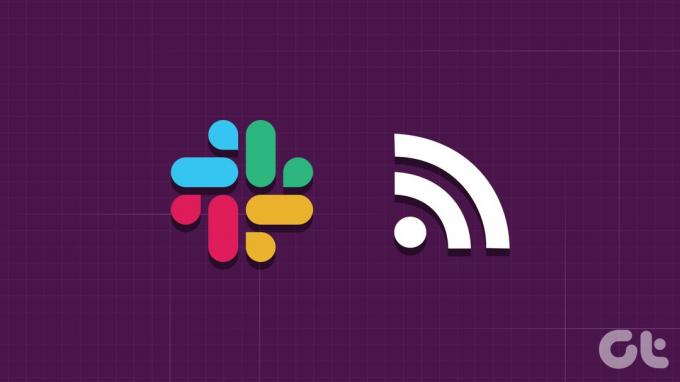
RSS フィードを Slack に追加すると、関連する業界ニュースをストリーミングする集中情報システムが確立されます。 Web サイトとアプリを切り替えるのではなく、関連するすべての更新を Slack チャネルに直接配信することができます。
これを理解した上で、手順を開始する前に知っておく必要があることに移りましょう。
RSS フィードを Slack に追加する前に知っておくべきこと
RSS フィードを Slack ワークスペースに統合する前に、いくつかの重要な点を覚えておく必要があります。
- RSS フィードを Slack ワークフローに追加するには、購読する RSS フィードの URL が必要です。 含めるフィードの正しい URL が最新であることを確認してください。
- Slack ワークスペースで統合を追加したり、RSS フィード ボットを構成したりするには、特定の権限が必要な場合があります。 問題が発生した場合は、ワークスペース管理者に問い合わせてください。

- RSS フィード用に新しいチャネルを作成することも、既存の Slack チャネルを使用して更新を表示することもできます。
- RSS フィードをパブリック チャネルまたは重要なワークスペースに追加する前に、プライベート チャネルでテストすることを検討してください。
それでは、Slack で RSS フィードを取得する手順を始めましょう。
こちらもお読みください: Slack のステータスを常にアクティブに保つ方法
RSS フィードを Slack チャンネルに追加する方法
RSS 統合により、フィード URL を購読し、Slack で更新情報を受け取ることができます。 この統合により、フィードを定期的に取得し、新しいアイテムをフィード チャネルに投稿できるようになります。 以下の手順に従ってください。
ステップ1: Slack アプリを起動するか、Windows または Mac コンピューター上の任意のブラウザーから Web 上で開きます。
注記: RSS フィードを追加する Slack ワークスペースにログインしていることを確認します。
ステップ2: 以下のリンクを使用して Slack アプリのディレクトリに移動し、[Slack に追加] をクリックします。
Slack アプリディレクトリに移動

ステップ3: 設定ページで、「RSS 統合の追加」をクリックします。

「フィードの追加」ページに移動し、お気に入りの RSS フィードを追加できます。 お気に入りがない場合は、Google で簡単に検索すると、フォローする RSS フィードが表示され、すぐに検証できます。
RSS フィード リンクを検証する
検証されたリンクを取得したら、以下の手順に進みます。
ステップ4: RSS フィードのリンクを、「フィードの追加」セクションのフィード URL の隣のテキスト フィールドに貼り付けます。

ステップ5: 次の部分、つまり「チャンネルに投稿」では、山形 (矢印) アイコンをクリックし、フィードを反映したいチャンネルを選択します。
ステップ6: すべての詳細を追加したら、緑色の「このフィードを購読する」ボタンをクリックします。
注記: サイトまたは Web ページのリンクを入力すると、「RSS フィードの取得エラー」という警告が表示されます。 この場合、正しい RSS フィード リンクを入力していることを確認してください。

それでおしまい。 Slack は、入力された RSS フィードを選択したチャネルにマッピングします。 追加すると、[フィード] セクションにフィード名、マッピングされたチャネル、最後にフィードが取得された時間が表示され、フィードが正常に追加されたことが確認できます。
Slack にフィードを追加する方法
複数のフィードを購読したい場合は、2 つの方法があります。 1 つは従来のルートで、「フィードの追加」ページにアクセスしてフィードを購読します。 もう 1 つの方法は、はるかに効率的で、作業をはるかに速く完了します。 両方について詳しく説明します。
最初の方法から始めましょう。
方法 1: 管理オプションを使用する
この方法は、フィードを追加する最も一般的な方法の 1 つです。 この手順は、Web アプリとデスクトップ アプリ (Windows または Mac) で同じです。 デモンストレーションのために、Windows 上の Slack デスクトップ アプリケーションを使用します。 沿って進みます。
ステップ1: Slack アプリを起動するか、お好みのブラウザーから Web 上で開きます。

ステップ2: アプリの横にある山形 (矢印) アイコンをクリックし、ドロップダウン メニューから [管理] を選択し、[アプリの参照] を選択します。

Slack ワークスペースに統合したアプリが表示されます。
ステップ3:「RSS」をクリックします。
注記: Slack ワークスペースに複数のアプリを追加している場合は、検索バーを使用して RSS アプリをすばやく見つけることもできます。

ステップ4: RSS アプリ ページで、[設定] ボタンをクリックします。

アプリ (Web ページ) から移動し、(すでにフィードを追加している場合は) すでに使い慣れている Slack アプリ ディレクトリの Web ページ (または新しいタブ) に移動します。
ステップ5: 次に、「フィードの追加」セクションで、追加するフィード URL を入力し、フィードを送信するチャネルを選択します。 最後に、「このフィードを購読する」をクリックします。

以上です。 フォローしたいフィードがたくさんある場合は、同じ手順を繰り返す必要があります。 RSS フィード項目を Slack ワークスペース チャネルに接続する別の方法が必要な場合は、次の方法を確認してください。
こちらもお読みください: Slack ワークスペースから退出する方法
方法 2: スラッシュ コマンドを使用する
この方法は難しく聞こえるかもしれませんが、比較的単純で簡単です。 以下の手順に従ってください。
ステップ1: まず、フィード アドレスをコピーし、Slack アプリまたはその公式 Web サイトを開きます。

ステップ2: フィードを表示したいチャンネルに移動します。
ステップ3: テキスト ボックスに以下のテキストを入力し、Enter キーを押します。
注記: フィード URL の代わりに、表示するフィードの実際の URL を追加します。
/feed subscribe feed URL

そして、それができました。 URL が正しく入力されている場合は、「フィードが購読されました」というメッセージが表示されます。 そうでない場合は、エラー メッセージが表示されます。
フィードを追加する方法がわかったので、チャンネルからフィードを削除して RSS フィードの頻度を管理または減らす方法を理解することが重要になります。 読み続けて。
RSS フィードを管理する方法
RSS フィードを管理するには複数の方法があります。 上で説明した方法に沿ってスラッシュ コマンドから始めましょう。
方法 1: スラッシュ コマンドを使用する
まず、3 つのスラッシュ コマンドがあることを知っておく必要があります。
/feed list, /feed, /feed remove [ID number]
上記のコマンドを使用すると、RSS フィードを管理できるはずです。 以下の手順に従ってください。
ステップ1: Slack アプリを起動するか、Windows または Mac コンピューター上の任意のブラウザーから Web 上で開きます。
ステップ2: まず、一意のフィード ID 番号が必要になります。 したがって、以下のコマンドを入力して、購読しているフィードのリストを表示します。
/feed list

ステップ3: ここで、以下のコマンドを入力してフィードの購読を解除します。
注記: [ID 番号] を以下の図に示されている ID に置き換えます。
/feed remove [ID number]

以上です。 特定の ID がリンクされているフィードは、フォローしている RSS フィードのリストから削除されます。 この方法が難しすぎる場合は、同じことを達成する簡単な方法があります。
こちらもお読みください: Mac で Slack が通知音を鳴らさない問題を解決する最良の方法
方法 2: Slack App ディレクトリより
ステップ1: Windows または Mac の任意のブラウザから App ディレクトリの RSS ページに移動します。
すべてのチャンネルからのすべてのフィードが表示されます (メンバーではないプライベート チャンネルを除く)。
ステップ2: [フィード] で、フィードの横にある [X] をクリックします。
![横にある [X] をクリックします](/f/2ddc8888da98acd7d6765376f96fbce4.png)
ステップ3: 最後に、確認ポップアップで [OK] を選択します。
![[OK]を選択します](/f/24edd968045d9b7da9480710050f133e.png)
さあ、どうぞ。 Slack チャネルからフィードが正常に削除されました。 手順を正しく実行してもフィードを削除できない場合は、 スラックに連絡する 問題の解決に役立ちます。
Slack での RSS フィードの設定に関する FAQ
Slack では RSS フィードの更新に固定間隔はありません。 それは飼料の供給源によって異なります。 ただし、/feed コマンドを使用してフィードを管理できます。
通常、記事のタイトル、発行日、著者、記事全文へのリンクが表示されます。 ただし、Slack で RSS フィードの更新をカスタマイズすることはできません。
はい、最も重大な制限は、これについてはどうすることもできませんが、すべての Web サイトが RSS フィードを提供しているわけではないため、必要なすべてのソースをフォローできない可能性があることです。
常にアンテナを張ってください
Slack で RSS フィードを設定する方法がわかったので、Slack を離れることなく、常に最新のニュースや更新情報を入手できます。 何を求めている? お気に入りのニュース フィードを Slack に追加してください。 こちらもお読みください Slack チャンネルを削除する方法.
最終更新日: 2023 年 9 月 14 日
上記の記事には、Guiding Tech のサポートに役立つアフィリエイト リンクが含まれている場合があります。 ただし、編集上の完全性には影響しません。 コンテンツは公平かつ本物のままです。



